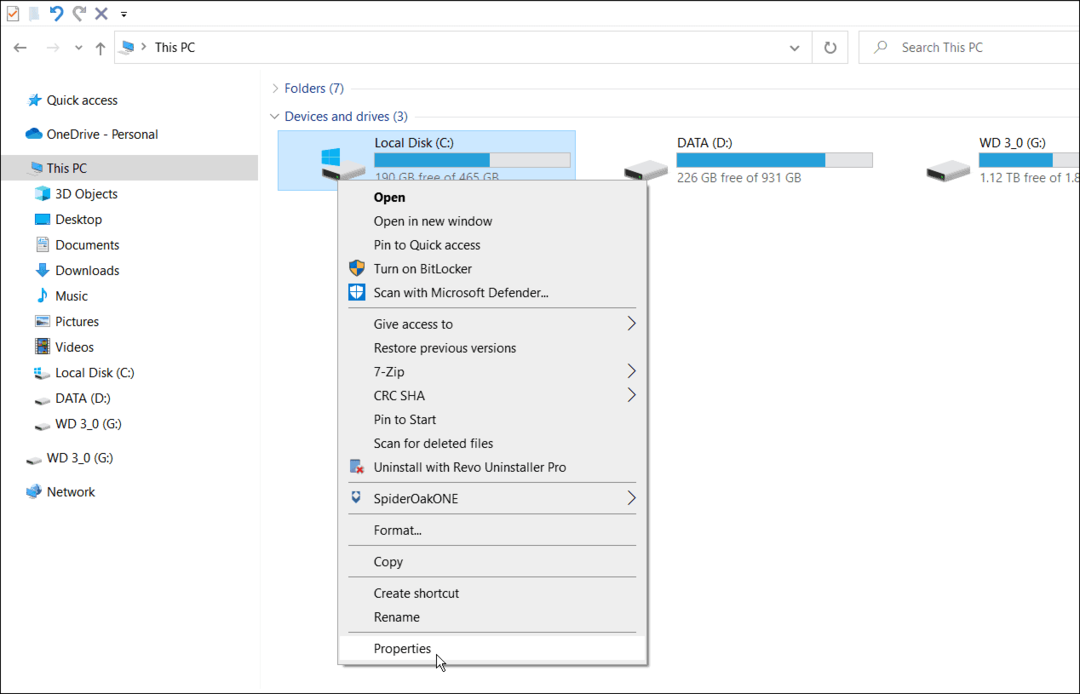4 Facebook плъгина за привличане на повече трафик към вашето съдържание: Проверка на социалните медии
инструменти на Facebook Facebook / / September 24, 2020
 Искате ли повече от вашето съдържание да бъде споделено във Facebook?
Искате ли повече от вашето съдържание да бъде споделено във Facebook?
Чудите ли се как да улесните хората да споделят съдържанието на вашия сайт или блог във Facebook?
Кои джаджи за Facebook са най-добри?
Facebook наскоро представи Лента за препоръки на Facebook—Което е различно от Кутия за препоръки на Facebook—И Като Бутон и Като кутия.
Но какви са разликите и как решавате кое ще ви подейства най-добре? И тогава как да ги инсталирате?
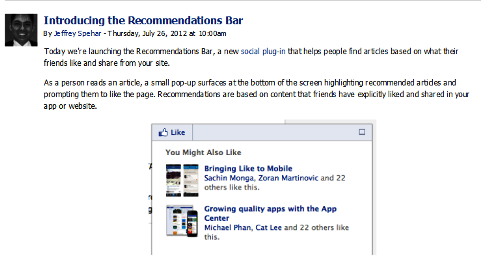
Ще се потопим дълбоко в тези въпроси в тази статия (подсказка: най-доброто ви решение може да бъде комбинация от опциите).
# 1: Лента за препоръки
Първо нека поговорим за най-новия плъгин, Лента за препоръки. Това наистина е по-скоро изскачащо поле, което се показва на читателите на публикацията ви в блога, докато те превъртат надолу публикацията ви.
Лентата с препоръки е подходяща за хора, които имат блогове, защото може да им помогне да ги насочат към други публикации в блога, които хората са харесали на сайта.
Тук са някои от нещата, които трябва да знаете за лентата с препоръки:
- Изскача вградено с публикацията ви в блога. Можеш изберете какъв процент от статията ви трябва да бъде прочетен, преди да се появи полето.
- Можеш изберете да имате думите Препоръчвам или като като глагол в горния ляв ъгъл. След това този глагол се използва в публикацията Activity.
- Когато някой щракне Харесва или Препоръча в горния ляв ъгъл на лентата с препоръки, това информацията се изпраща в зоната за активност на Facebook Timelines на читателите и също се появява в Ticker, за да го видят приятелите им.
- Може да се сведе до минимум като щракнете върху квадратчето в горния десен ъгъл на изскачащото поле.
- Появява се само ако човекът, който чете публикацията ви в блога, е влязъл в личния си профил във Facebook. Ако са влезли като своя страница, тя изобщо няма да се появи. Ако човекът не е влязъл във Facebook, изскачащият прозорец ще се появи, но ако щракне върху Харесване, ще трябва да влезе във Facebook, за да завърши харесването.
- Показва колко хора са харесали публикацията, както и дали приятел е харесал публикацията, което е добро социално доказателство за вашите статии.
Ето видео урок за това как инсталирайте и конфигурирайте лентата за препоръки на Facebookс помощта на приставката Facebook WordPress.
Както бе споменато в това видео, използвайте тази публикация като добавка, за да ви помогне да инсталирате приставката Facebook.
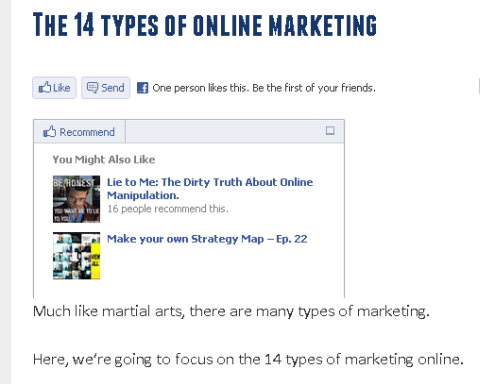
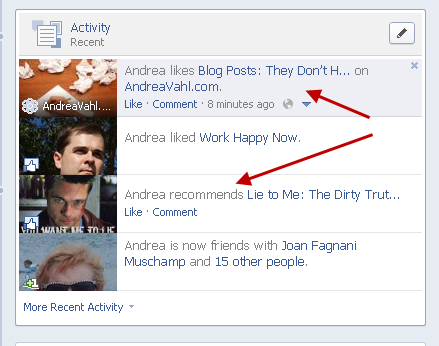
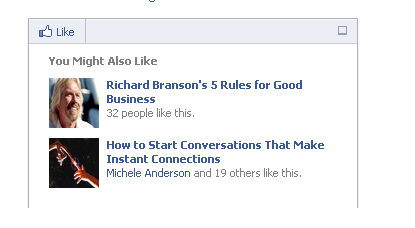
Когато хората видят, че някой от техните приятели във Facebook също е прочел и харесал статията, може да им е по-интересно да я прочетат. Способността да накарайте хората на вашия уебсайт да четат съдържанието ви и по-доброто ви опознаване ще ви помогне конвертирате читателите в клиенти.
# 2: Кутия за препоръки
Кутията за препоръки е по-старият плъгин за Facebook (с объркващо подобно име). Той се появява в страничната лента на вашия уебсайт.
Тук са някои от нещата, които трябва да знаете за полето за препоръки:
- Витрини популярни статии на вашия уебсайт.
- Няма социална страна.
- Ако кликнете върху някоя от статиите, ще бъдете отведени към статията, но тя не се появява като харесване или препоръка във Facebook. То е просто начин за показване на популярни статии с броя на хората, които са ги харесали.
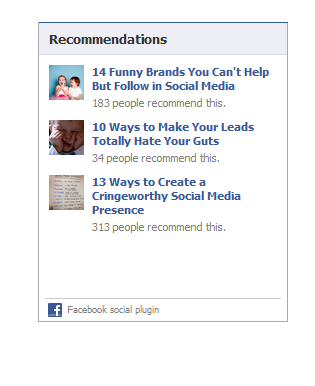
Този плъгин е добър избор, ако искате имайте списък с популярни статии в страничната лента с някои социални доказателства, изброени отдолуч статията.
Но Facebook направи някои първоначални експерименти и установи, че лентата с препоръки получава три пъти повече кликвания от публикациите в полето за препоръки, според блог пост от разработчика на Facebook Джефри Спехар.
Добавете полето за препоръки, за да имате списък с популярни статии, но използването на полето за препоръки и полето за препоръки може да е прекалено. Изберете този, който се вписва по-добре с дизайна, който искате—Инлайн с лентата с препоръки или в страничната лента с полето за препоръки.
Вземете обучение по маркетинг в YouTube - онлайн!

Искате ли да подобрите ангажираността и продажбите си с YouTube? След това се присъединете към най-голямото и най-доброто събиране на маркетингови експерти в YouTube, които споделят своите доказани стратегии. Ще получите поетапни инструкции на живо, фокусирани върху Стратегия на YouTube, създаване на видеоклипове и реклами в YouTube. Станете маркетинговият герой на YouTube за вашата компания и клиенти, докато прилагате стратегии, които дават доказани резултати. Това е онлайн обучение на живо от вашите приятели в Social Media Examiner.
КЛИКНЕТЕ ТУК за ПОДРОБНОСТИ - ПРОДАЖБАТА КРАЙВА НА 22-И СЕПТЕМВРИ!# 3: Като бутон
Може би вече сте запознати с бутона Like. Ако щракнете върху бутона Харесване, изпращате активността обратно във вашия личен профил във Facebook, че харесвате статията, която четете.
Тук са някои от нещата, които трябва да знаете за бутона Like:
- Можеш изберете глагола като или Препоръчвам за бутона.
- Действието на Харесване или Препоръчване показва в зоната Activity и Ticker, подобно на начина, по който работи лентата с препоръки.
- Можеш изберете дали искате да покажете броя на хората, които са харесали статията или публикацията и дори да искате покажете снимките на профила на хора, които са харесали публикацията (това ще покаже само снимките на профила на нечии приятели във Facebook, които харесват публикацията).
- Показва се с индикация, че бутонът е там, ако някой е влязъл като негова страница.
- Той също така може лесно да включи бутона за изпращане, което позволява на хората лесно да изпращат статията по имейл.
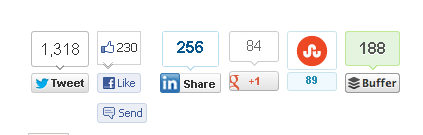
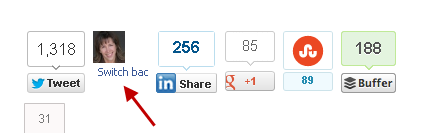
Използвайте бутона Like, когато имате набор от бутони за социално споделяне. Хората ще търсят вашите бутони за социално споделяне на едно място. Но ако имате вашите бутони за социално споделяне с различен плъгин, тогава може да не ви е необходим.
Ако използвате лентата за препоръки, може да не искате да разчитате само на това, за да позволите на хората да харесат публикацията ви, тъй като тя не се показва, когато някой е влязъл като своя страница.
# 4: Подобната кутия
Like Box се различава от Like Button по това, че ви позволява пренесете страницата си във Facebook на вашия уебсайт в сравнение с изпращането на активност за вашия уебсайт до профилите на вашите читатели във Facebook. Like Box се намира в страничната лента на вашия уебсайт.
Тук са някои от нещата, които трябва да знаете за Like Box:
- Може да бъде конфигуриран да показва снимките на профила на хора, които харесват вашата страница, последните няколко публикации от вашата страница и други елементи на дизайна като ширина, височина и цветова схема.
- Показва индикация, че е налице, ако някой е влязъл във Facebook като своя страница с подкана да се върнете към потребителския профил, подобно на бутона Like.
- Когато някой кликне Харесва, ще го направи автоматично харесва вашата страница, но не напуска уебсайта ви.
- Ако имате поле за харесване с показване на потока (последните няколко публикации), някой може да кликне върху потока, за да бъде откаран във Facebook, или дори да кликне върху връзките сте споделили на страницата си във Facebook.
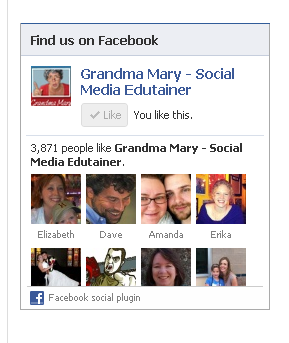
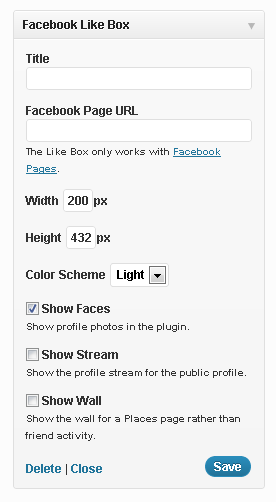
Like Box е много полезен плъгин за позволете на хората да харесат вашата страница във Facebook направо от вашия уебсайт. Нито един от другите плъгини не постига това, така че е добре да се запази, ако не искате хората да излизат от уебсайта ви, за да отидат като вашата страница. Можете да конфигурирате Like Box, така че да не се налага да заема твърде много място на страничната ви лента.
Инсталиране на приставки
Сега нека поговорим за най-лесния начин да инсталирате много от наличните приставки за Facebook на вашия уебсайт.
Ако използвате WordPress, добавянето на набор от приставки за Facebook е лесно с Приставка за Facebook за WordPress. Всичко, което трябва да направите е изтеглете zip файл, инсталирайте приставката и конфигурирайте собственото си приложение във Facebook (което е напълно очертано за вас от Facebook).
Тогава просто изберете кое приложение за Facebook искате да добавите.
Тези плъгини са показани в областта на приставката Facebook на страничната лента: Social Publisher, бутон Like, бутон Subscribe, бутон Send, коментари във Facebook и лента за препоръки.
Вземете погледнете тази публикация, която ви показва как точно да инсталирате всяка от тези опции.
След това ще намерите Facebook Like Box, Box за препоръки и дори бутон Like и Send Button (друг начин за инсталирането им) в областта на приспособленията на Facebook. Плъзнете приспособлението до страничната лента и го конфигурирайте.
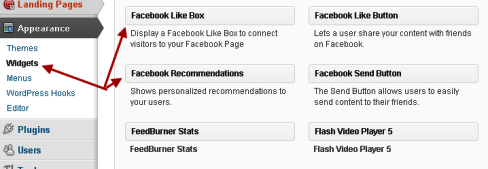
Ако имате уебсайт, който не е WordPress, ще трябва да използвате Програмисти във Facebook сайт, за да получите кода за всяка от тези приставки на Facebook.
Решавайки какво е подходящо за вас
След като разгледахме всички основи на различните приставки и виждате разликите, трябва решете кое е точно за вас.
Колко социално взаимодействие искате? Искате ли някой да може лесно да хареса страницата ви във Facebook или това не е толкова важно, колкото споделянето на публикацията ви с приятелите им? Може би вече сте го направили бутони за социално споделяне в блога си и не искате да добавяте нищо ново.
Комбинацията от тези опции може да е най-добрата. В Social Media Examiner имаме поле за харесване и бутон за харесване. Може би искате да експериментирате с генерирането на трафик на лентата с препоръки, за да се опитате да задържите хората на вашия сайт.
Какво мислиш? Бихме искали да чуем от вас. Какви са вашите мисли за всички опции? Оставете вашите въпроси и коментари в полето по-долу.